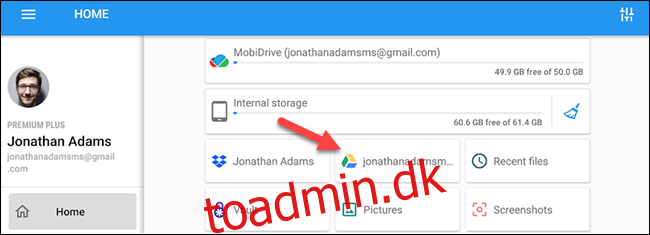Med lanceringen af Chromecast med Google TV, modtog Android TV sin største grænsefladeopdatering i årevis. Hvis du ikke vil vente med at få den nye grænseflade på din ældre Android TV-streamingenhed, kan du få den nu.
Android TV-enheder vil langsomt blive opgraderet til den nye “Google TV”-grænseflade i løbet af de næste par år. Den mest bemærkelsesværdige ændring er den fornyede startskærm. Ved at installere et par apps kan vi få den nye oplevelse lige nu, inden den store opdatering ruller ud.
Inden vi går i gang, er der et par krav, du skal opfylde. For det første skal din Android TV set-top-boks, dit TV eller din dongle køre Android 9 eller nyere. Du kan kontrollere dette ved at gå til Indstillinger > Enhedsindstillinger > Om > Version.
Bemærk: instruktionerne i denne vejledning er bekræftet til at virke på Nvidia Shield TV i USA. Dine resultater på andre Android-enheder i andre lande kan variere.
Der er et par filer, vi skal sideloade på dit Android TV. Den første fil er selve Google TV Home launcher. Det vil gøre det meste af det, du har brug for, men fanen Søg virker ikke. For at få det til at fungere, skal vi også installere en opdateret Google-app.
Google TV Home APK
Google Base APK
Download disse filer på din Android-telefon eller -tablet, iPhone, iPad eller computer. Vi skal flytte dem til din Android TV-enhed. Den nemmeste måde at gøre dette på er med en cloud storage-tjeneste såsom Google Drive. Upload de to filer enten via dens internet side eller Google Drevs mobilapps.
Du kan derefter få adgang til Google Drev på dit Android TV med en app kaldet “File Commander.”
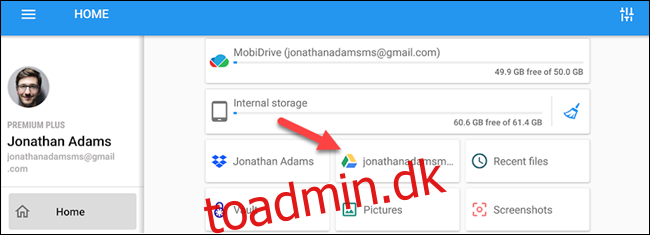 Åbn Google Drev i File Commander
Åbn Google Drev i File Commander
Når filerne er blevet flyttet til Google Drev, skal du åbne dem på dit Android TV med File Commander-appen.
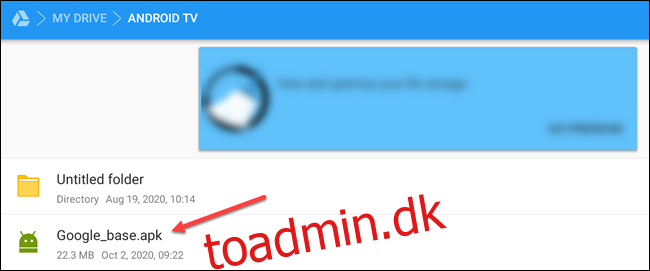
Når du vælger APK’en, bliver du bedt om at tillade File Commander at installere ukendte apps. Vælg “Indstillinger”.
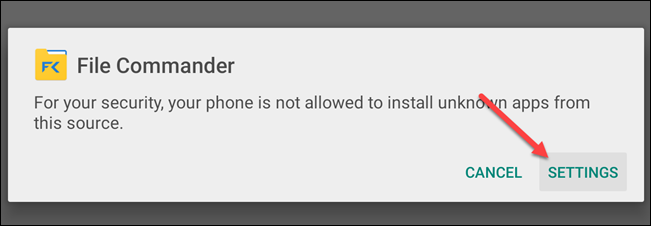
Slå kontakten til for File Commander-appen. Du behøver ikke at gøre dette hver gang.
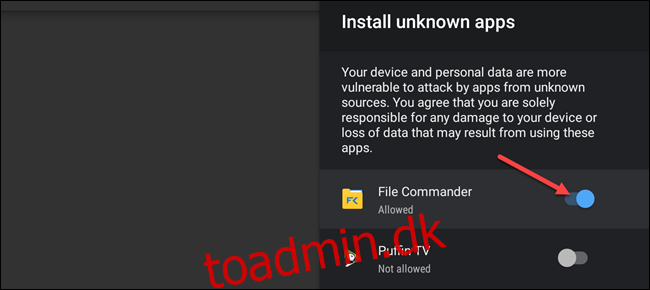
Vælg nu APK’en igen og klik på “Installer” på den næste skærm. Gør dette for både Google TV Home og Google Base APK’er.
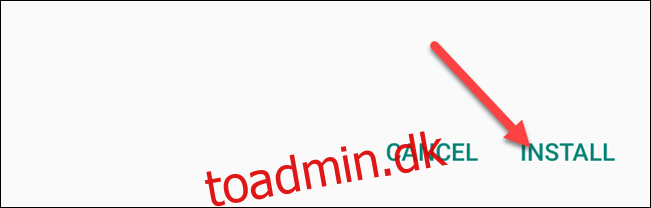
Nu hvor vi har de nødvendige apps installeret, kan vi erstatte den gamle Android TV Launcher. For at bruge Google TV Home skal vi faktisk først afinstallere den gamle launcher. Da Android TV Launcher er en systemapp, kræver det lidt ekstra arbejde at afinstallere den.
Først skal du vælge Gear-ikonet på din Android TV-startskærm for at åbne menuen Indstillinger.
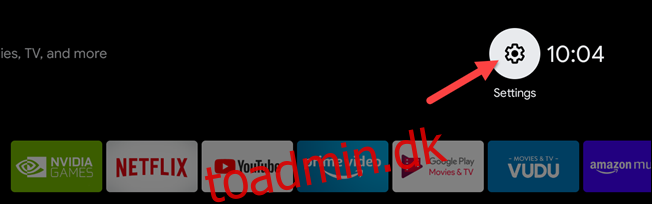
I Indstillinger skal du rulle ned og vælge “Enhedsindstillinger.”
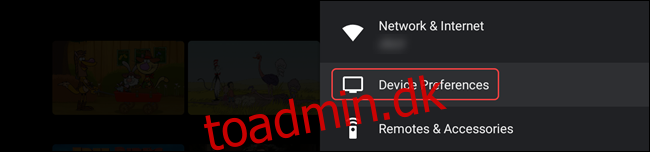
Vælg “Om” øverst i indstillingerne.
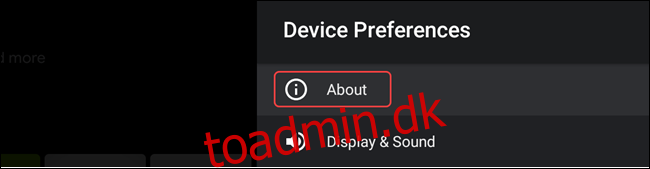
Rul ned til “Byg”, og vælg det gentagne gange, indtil en besked siger “Du er nu en udvikler!”
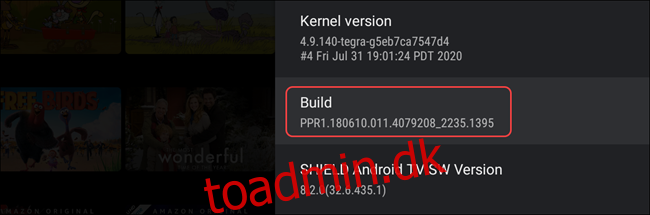
Tryk på knappen Tilbage på fjernbetjeningen, og vælg de nyligt tilføjede “Udviklerindstillinger.”
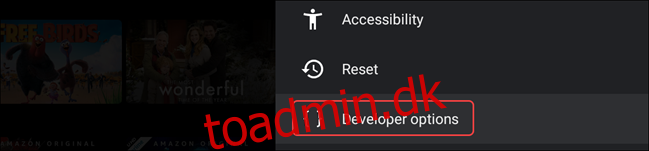
Slå kontakten til for “Netværksfejlfinding”. Dette giver os mulighed for at sende ADB-kommandoer til Android TV fra vores Android-telefon eller -tablet.
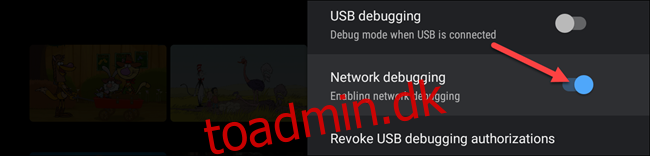
Tag derefter en Android-telefon eller -tablet og installer “Fjernbetjent ADB Shell” fra Google Play Butik.
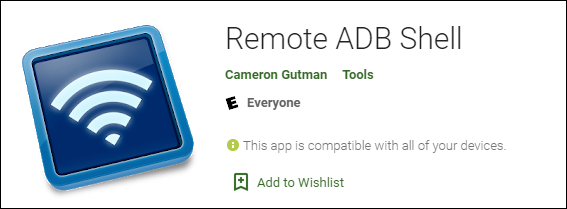
Åbn appen, og indtast IP-adressen på din Android TV-enhed. Du kan finde dette på dit Android TV ved at navigere til Indstillinger > Enhedsindstillinger > Om > Status > IP-adresse. Behold portnummeret som 5555.
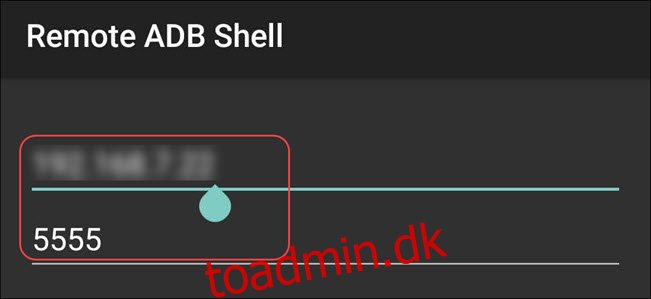
Tryk på “Forbind”, når du har indtastet tallene.
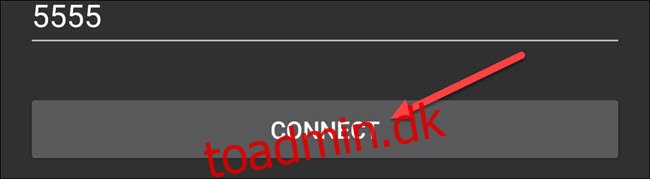
Der vises en besked på dit Android TV. Vælg “OK” for at aktivere den trådløse forbindelse.
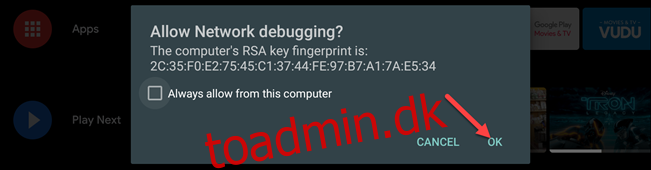
Din smartphone eller tablet er nu forbundet til tv’et. Vi bruger en kommando til at afinstallere Android TV Launcher. Skriv denne kommando og tryk på Enter:
pm afinstaller –bruger 0 com.google.android.tvlauncher
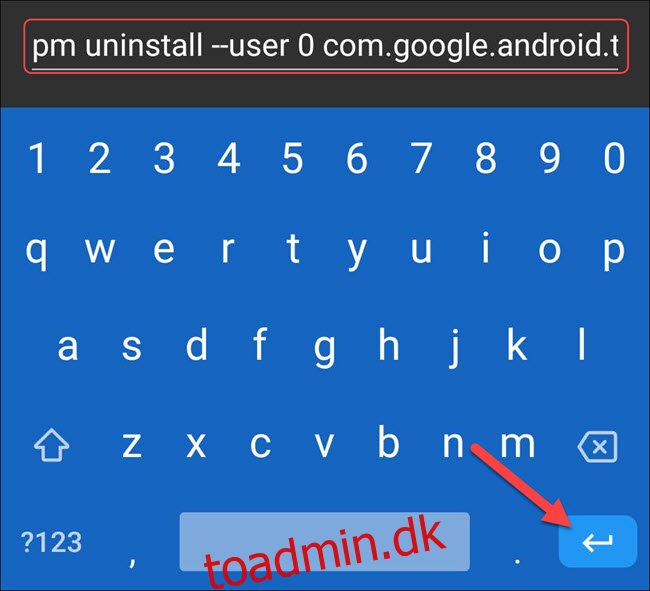
Alternativt, hvis du ikke vil miste dine indstillinger og startskærmskonfigurationen, kan du deaktivere Android TV Launcher ved at bruge følgende kommando:
pm disable-user –user 0 com.google.android.tvlauncher
For at vende kommandoen om og geninstallere Android TV Launcher i fremtiden skal du indtaste følgende kommando:
cmd-pakkeinstallationseksisterende com.google.android.tvlauncher
Og for at fortryde deaktivering af Android TV-starteren skal du køre denne kommando:
pm aktiver com.google.android.tvlauncher
Hvis kommandoen afinstaller eller deaktiver virkede, vil du se en meddelelse, der siger “Succes.”
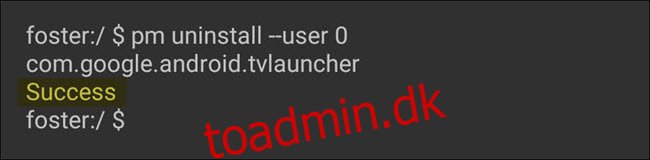
Når du nu klikker på startknappen på din Android TV-fjernbetjening, vil den tage dig til den nye startskærm (det kan tage et par sekunder at indlæse). Du har nu Google TV-oplevelsen på dit Android TV! Og da vi installerede Google-appen, skulle fanen Søg også være funktionel.
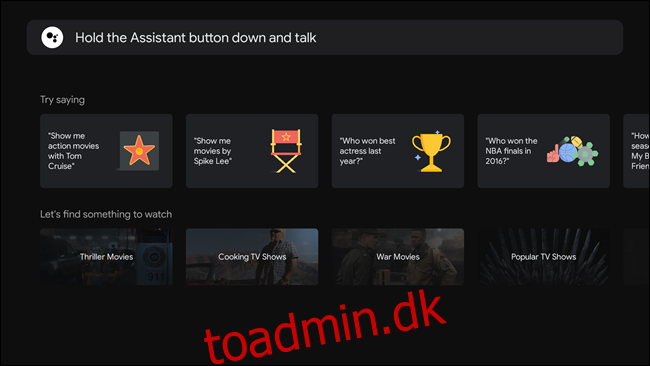
Det er værd at bemærke, at dette kun er Google TV på overfladeniveau. Der er andre funktioner, herunder den nydesignede menu Indstillinger, der kræver firmwareopdatering. Indtil da kan du nyde et helt nyt look.